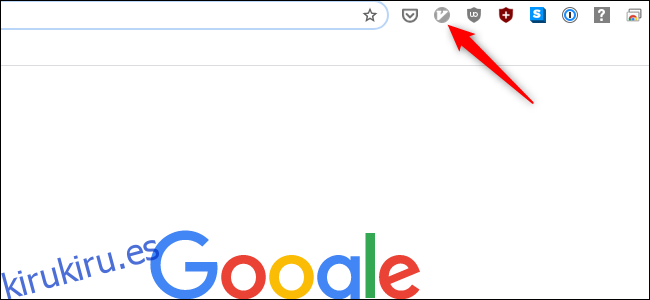El mouse es un gran invento, pero no venda el teclado corto, incluso para navegar por la web. Gracias a un complemento de navegador muy eficaz llamado Vimium, puede navegar por la web sin tocar el mouse.
Imagínese esto: está acostado en el sofá con su computadora portátil apoyada en sus piernas, por lo que está atascado con el trackpad. Sin embargo, moverse hacia adelante y hacia atrás entre el trackpad y el teclado mientras está acostado es menos útil.
Con Vimium, puede navegar cómodamente sin mover las manos y reclinarse al contenido de su corazón.
Tabla de contenido
Introducción a Vimium
Vimium se inspiró en el editor de texto clásico Vim. Vim, uno de los favoritos entre los codificadores, navega por archivos de texto con las teclas de la fila de inicio de un teclado QWERTY. Vim (y su predecesor, Vi) admite comandos de teclado simples para moverse por línea, palabra u oración, o para cortar y pegar texto, eliminar líneas y un montón de otras operaciones.
El complemento del navegador Vimium no es tan complejo como su progenitor. Sin embargo, toma prestada la idea de controlar un programa desde la línea de inicio para que sea súper eficiente. Cualquiera que sepa cómo usar Vim no tendrá problemas para aclimatarse al complemento del navegador, ya que usan comandos similares.
Vimium está disponible para Cromo y Firefox. También funciona con Opera, la nueva versión de Edge, Brave y Vivaldi, todas basadas en Chromium, la versión de código abierto de Chrome.
Vimium no funcionará con todos los sitios web, pero sí con la mayoría. Cuando no está funcionando en un sitio web en particular, el icono de Vimium en el navegador aparecerá atenuado, como se muestra a continuación. Cuando Vimium esté funcionando, su icono será azul.
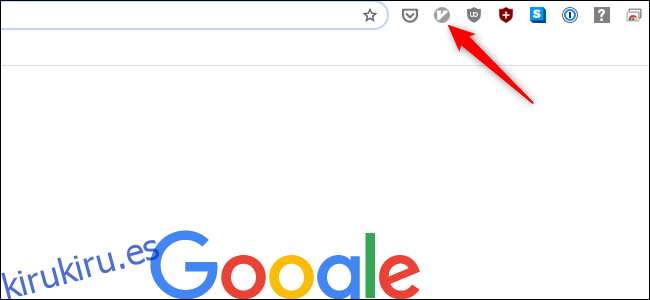 Cuando el ícono de Vimium está atenuado, está inactivo.
Cuando el ícono de Vimium está atenuado, está inactivo.
Cómo usar los atajos de teclado de Vimium
Se necesita un poco de práctica para dominar los atajos de teclado. Sin embargo, una vez que lo haga, la navegación por la web será mucho más fácil. No podemos cubrir todos los atajos de Vimium en este tutorial, por lo que nos centraremos en los que serán más útiles, especialmente para las personas nuevas en Vimium.
Algunos atajos de Vimium requieren letras minúsculas. Otros requieren mayúsculas, por lo que, para estos, también debe presionar Mayús mientras escribe las letras. Hemos mostrado las letras en sus casos apropiados.
Sin embargo, primero debe saber cómo navegar por una página web. Estos atajos son idénticos a los de Vim. Para desplazarse hacia abajo, presione j; puede usar toques cortos o mantener presionada j para un desplazamiento rápido. Para desplazarse hacia arriba, toque k. Nuevamente, presionar brevemente o mantener presionada la tecla le dará una operación más rápida o más lenta.
Si desea saltar hacia abajo una sección grande de la página, presione d. Para subir la misma cantidad de espacio, presione u. Según el equipo de Vimium, estos comandos deberían desplazarse hacia arriba o hacia abajo aproximadamente media página, pero en nuestra experiencia, es más como un tercio o menos.
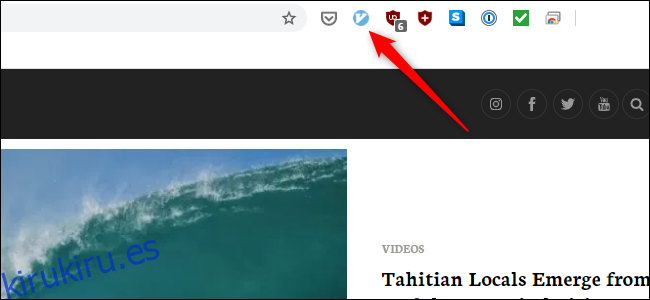 Cuando Vimium está activo, su icono es azul.
Cuando Vimium está activo, su icono es azul.
Finalmente, si desea saltar a la parte superior de una página, presione g dos veces. Para ir al final de una página, presione Mayús + g. El último comando es de gran ayuda si está tratando de llegar al final de una página web diseñada para un desplazamiento sin fin. Llegará mucho más rápido y sin una lesión por esfuerzo repetitivo al girar la rueda de desplazamiento del mouse.
También puede presionar f para abrir un enlace en la página actual o Mayús + f para abrir un enlace en una nueva pestaña. Después de presionar fo Shift + f, todos los enlaces de la página (como se muestra a continuación) se etiquetan como DE, F, SE, etc. Escriba la etiqueta del enlace que desea abrir.
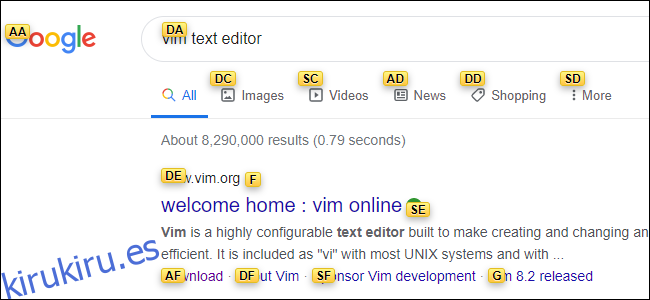 Enlaces etiquetados en Vimium.
Enlaces etiquetados en Vimium.
La apertura de enlaces puede requerir un poco de práctica, especialmente en las páginas de los motores de búsqueda, donde cada entrada puede tener tres enlaces o más. Sin embargo, pasa algo de tiempo con Vimium y lo dominarás.
Ahora que comprende los conceptos básicos de la navegación por una página, es hora de navegar entre pestañas. Hay cuatro atajos de teclado que serán útiles para esto. Para cambiar a la siguiente pestaña a la derecha, presione Mayús + k. Para moverse a la izquierda, presione Mayús + j.
También puede retroceder o avanzar en el historial de una pestaña, tal como lo haría al hacer clic en los botones de retroceso o avance con el mouse. Presione Mayús + h para retroceder o Mayús + l para avanzar.
Algunos otros atajos que lo ayudarán a comenzar son t abrir una pestaña nueva, x para cerrar una pestaña y Shift + x para restaurar la pestaña o ventana del navegador cerrada más recientemente.
Vimium también puede abrir marcadores, buscar una palabra o frase en una página, recargar una página, abrir la fuente HTML de una página web, desplazarse hacia la izquierda o hacia la derecha en una página que no cabe en la pantalla, copiar la URL de un enlace y todo mucho más.
Para obtener una lista completa de comandos, consulte Vimium’s GitHub repositorio. Por convención, Vimium describe sus atajos de teclado usando letras minúsculas y mayúsculas. Suponga que las letras mayúsculas requieren que también presione Mayús.
Solución de problemas de Vimium
Una vez que tenga los atajos abajo, Vimium es muy fácil de usar, pero hay algunos problemas con los que probablemente se encontrará. La primera de ellas es una pestaña nueva. Si retrocede por el historial a una nueva pantalla de pestañas, no podrá avanzar, ya que Vimium no funciona con pestañas vacías.
Tienes que usar tu mouse o trackpad para avanzar una página en el historial o presionar Ctrl + L para escribir una nueva URL en la barra de direcciones.
Otro problema común es quedarse atascado en un cuadro de texto o en la barra de direcciones donde las pulsaciones de teclas se interpretarán como texto. En estos casos, lo más fácil es presionar la tecla Tab para salir de la sección de entrada de texto o usar el mouse o el panel táctil para hacer clic.
En general, Vimium es una forma fantástica de navegar. ¡Armado con estos atajos básicos, estarás navegando por la web en poco tiempo!